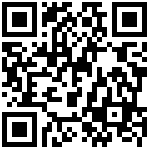https://mp.weixin.qq.com/s/iEvxJmK1jF7iIuI6ylUIqg
在现代 .NET 开发中,性能分析和故障诊断是确保应用程序稳定性和高效性的关键步骤。
本文将介绍如何使用 dotnet-trace 工具进行 .NET Core 应用的性能跟踪,并结合 PerfView 和 Speedscope 等可视化工具,深入理解应用的运行状况。
一、dotnet-trace 简介
dotnet-trace 是 .NET 提供的跨平台性能跟踪工具,基于 EventPipe 构建,能够在不依赖本地分析器的情况下,收集运行中 .NET Core 应用的事件数据。
它支持在 Windows、Linux 和 macOS 上运行,适用于实时性能分析和故障排查。
安装方式
可以通过以下命令安装 dotnet-trace:
dotnet tool install –global dotnet-trace
二、使用 dotnet-trace 进行性能跟踪
以下是使用 dotnet-trace 进行性能数据收集的基本步骤:
- 查看正在运行的 .NET 进程
首先,使用以下命令列出当前运行的 .NET 进程:
dotnet-trace ps
这将显示所有可用于跟踪的 .NET 进程及其对应的进程 ID(PID)。
- 收集性能跟踪数据
选择目标进程的 PID 后,使用以下命令开始收集性能数据:
dotnet-trace collect -p
–format speedscope -o trace.speedscope.json
此命令将以 Speedscope 格式收集性能数据,并保存为 trace.speedscope.json 文件。
三、使用 Speedscope 可视化分析
Speedscope 是一个开源的在线火焰图可视化工具,支持加载 .speedscope.json 格式的性能数据文件。
使用步骤
1.访问 Speedscope 官网 https://www.speedscope.app/
2.点击“Upload”按钮,选择之前生成的 trace.speedscope.json 文件。
3.加载后,可以通过火焰图直观地查看方法调用栈、执行时间等信息,帮助识别性能瓶颈。
四、使用 PerfView 进行深入分析
PerfView 是微软提供的强大性能分析工具,支持多种格式的性能数据文件。
使用步骤
1.下载并安装 PerfView https://github.com/microsoft/perfview
2.打开收集到的 .nettrace 文件。
3.加载符号信息后,可以查看调用栈、GC 活动、线程信息等,进行深入的性能分析。
五、结合 Chromium Trace Viewer 进行分析
dotnet-trace 还支持将性能数据导出为 Chromium Trace 格式,便于在浏览器中进行分析。
使用步骤
1.使用以下命令收集性能数据:
dotnet-trace collect -p
–format Chromium -o trace.json
2.在 Chrome 浏览器中,访问 chrome://tracing/。
3.点击“Load”按钮,加载生成的 trace.json 文件,即可在浏览器中查看详细的性能分析信息。
六、总结
通过 dotnet-trace 工具,结合 Speedscope、PerfView 和 Chromium Trace Viewer 等可视化工具,开发者可以全面地了解 .NET Core 应用的运行状况,快速定位性能瓶颈和问题根源,从而优化应用性能,提高用户体验。
建议在开发和生产环境中定期进行性能分析,及时发现并解决潜在问题,确保应用的稳定性和高效性。
如需进一步了解 dotnet-trace 的使用方法和参数配置,请参考 官方文档https://learn.microsoft.com/en-us/dotnet/core/diagnostics/dotnet-trace。